Težavo z visoko obremenitvijo procesorja je mogoče odpraviti z različnimi metodami. Ta zapis bo razpravljal o petih popravkih za odpravo storitve »visoka poraba procesorja pri poročanju o težavah sistema Windows«. Torej, začnimo.
Kako popraviti visoko porabo procesorja s poročanjem o težavah v sistemu Windows?
Obstajajo lahko različni vzroki za storitev »visoka poraba procesorja pri poročanju o težavah sistema Windows«, na primer manjkajoče ali poškodovane sistemske datoteke, poškodovane datoteke registrskih ključev ali napake aplikacije Werfault.exe.
Navedeno napako je mogoče odpraviti s spodaj navedenimi metodami:
- Znova zaženite storitev poročanja o napakah sistema Windows
- Onemogočite storitev poročanja o napakah sistema Windows
- Zaženite diagnostično orodje za pomnilnik Windows
- Zaženite skeniranje SFC
- Uporabite orodje za čiščenje diska
Pomaknimo se do spodnjih metod za odpravo visoke porabe procesorja.
1. popravek: Znova zaženite storitev poročanja o napakah sistema Windows
Začnite z zelo osnovnim, a zelo učinkovitim pristopom, tj. poskusite znova zagnati storitev za poročanje o napakah sistema Windows, da odpravite težavo z veliko porabo procesorja. Ponovni zagon storitve lahko pomaga zmanjšati porabo procesorja. Če želite to narediti, najprej zaženite » Storitve ” v meniju Start sistema Windows:
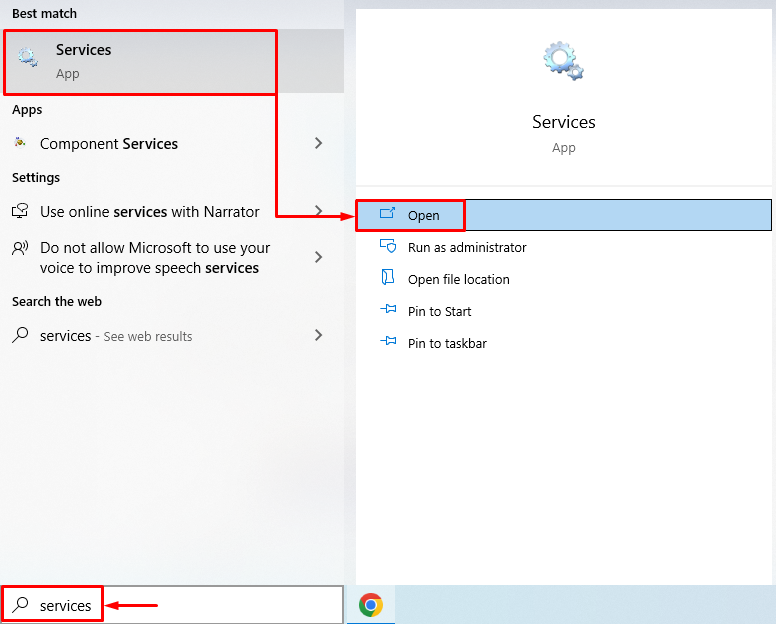
Poišči ' Storitev za poročanje o napakah sistema Windows «, z desno tipko miške kliknite nanjo in izberite » Lastnosti ”. Preklopite na » Splošno ' in izberite ' Samodejno ' Iz ' Vrsta zagona ' spustni seznam. Levi klik na ' Začetek « in pritisnite » v redu ” gumb:
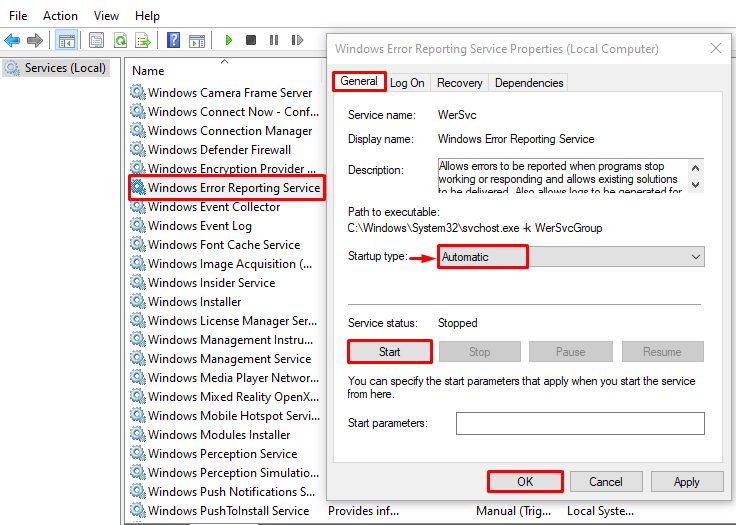
Ponovni zagon storitve poročanja o napakah sistema Windows lahko odpravi navedeno težavo.
2. popravek: onemogočite storitev poročanja o napakah sistema Windows
Če ponovni zagon »storitve za poročanje o težavah v sistemu Windows« ni rešil težave, poskusite onemogočiti storitev. Če onemogočite storitev, boste odpravili težavo. Če želite to narediti, najprej odprite » Storitve ” v meniju Start sistema Windows:
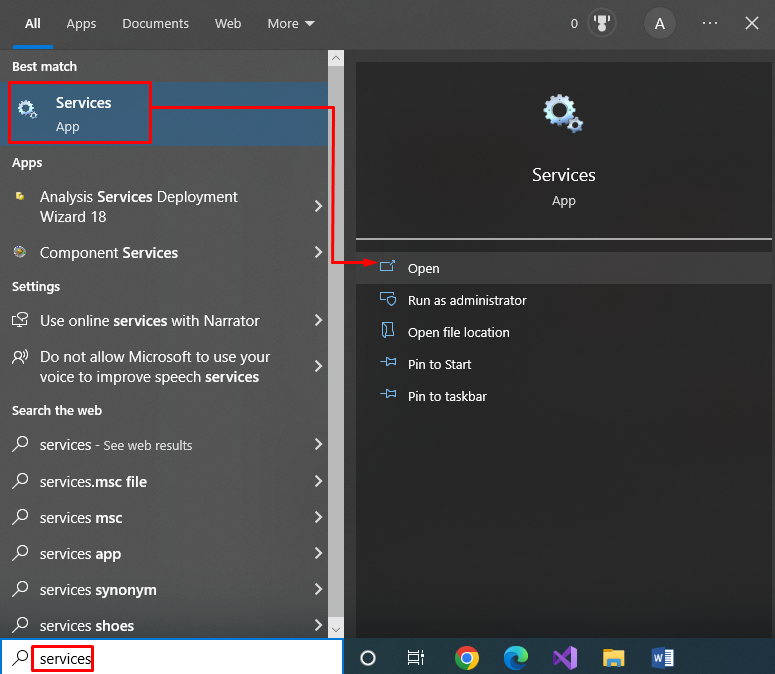
Poišči ' Storitev za poročanje o napakah sistema Windows « in dvokliknite nanjo, da odprete njeno » Lastnosti” :
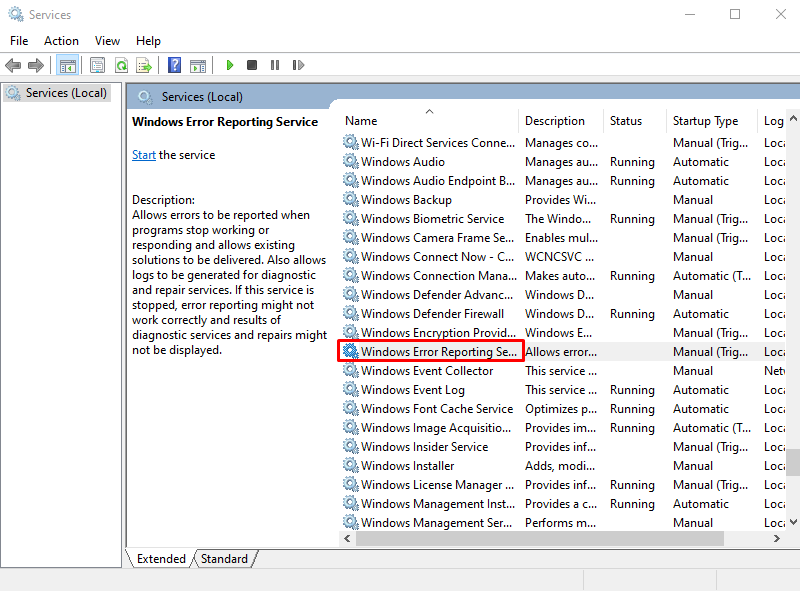
Premakni se na » Splošno ', nastavite ' Vrsta zagona ' do ' Onemogočeno «, in pritisnite » v redu ' gumb za onemogočanje ' Storitev za poročanje o napakah sistema Windows ”:
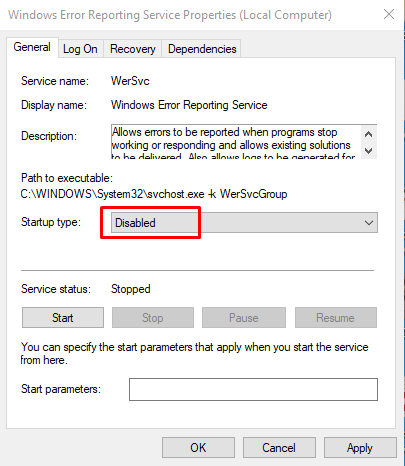
S klikom na ' v redu ” bo odpravil ciljno težavo.
Popravek 3: Zaženite orodje za diagnosticiranje pomnilnika Windows
Za odpravo navedene napake bomo uporabili orodje za diagnostiko pomnilnika Windows. Uporablja se za odpravljanje napak, povezanih s pomnilnikom. Če želite to narediti, najprej zaženite » Diagnostika pomnilnika Windows ” v meniju Start sistema Windows:
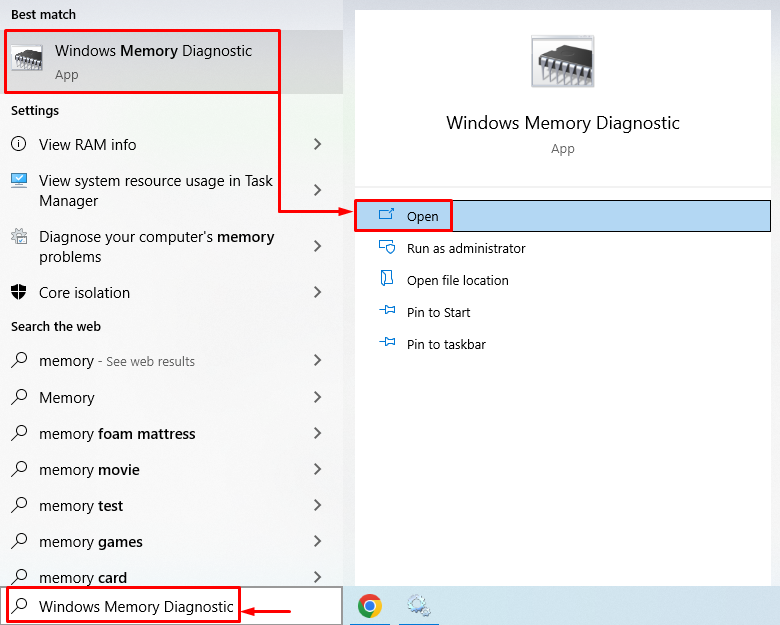
Kliknite na ' Znova zaženite zdaj in preverite težave (priporočeno) ”, da znova zaženete Windows. S klikom na želeno možnost se začne diagnostični postopek pomnilnika:
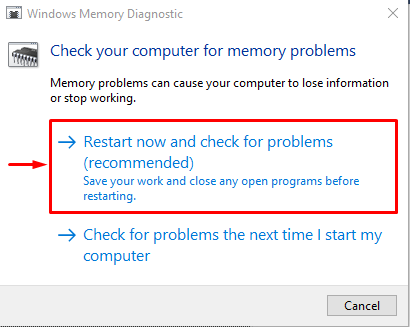
Uspešen zaključek 'postopka diagnostike pomnilnika' bo rešil navedeno težavo.
Popravek 4: Zaženite skeniranje SFC
SFC ali pregledovanje sistemskih datotek je pripomoček ukazne vrstice. Primeren je za iskanje in popravilo poškodovanih sistemskih datotek. Če želite zagnati skeniranje SFC, najprej zaženite » Ukazni poziv « v meniju Start:
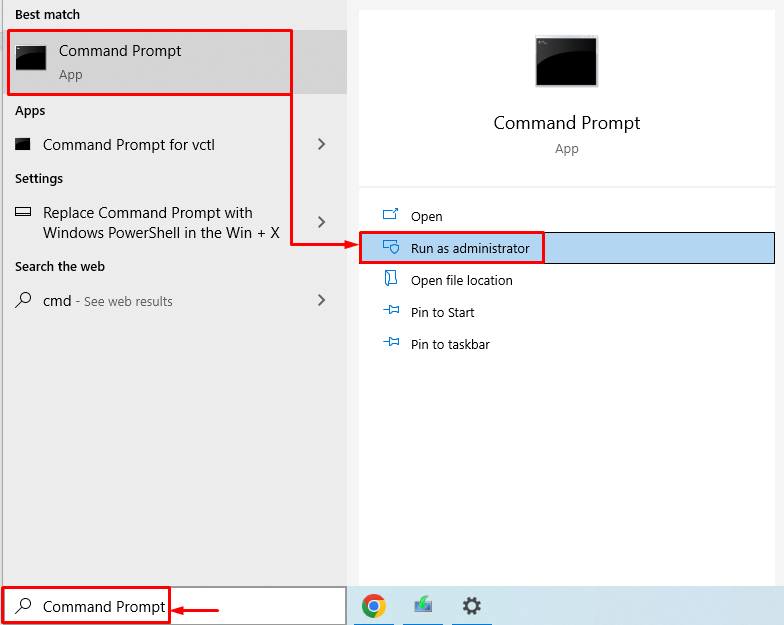
Izvedite spodnji ukaz v terminalu, da začnete skeniranje:
> sfc / skeniranje zdaj 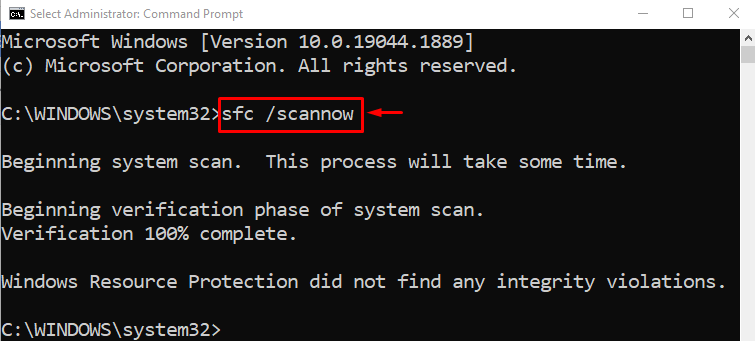
Pregled s pregledovalnikom sistemskih datotek je bil uspešno zaključen. Pregled SFC je popravil poškodovane in manjkajoče sistemske datoteke. Znova zaženite Windows in preverite, ali je napaka odpravljena ali ne.
Popravek 5: Uporabite orodje za čiščenje diska
Orodje za čiščenje diska se uporablja posebej za odpravljanje napak na disku in popravilo poškodovanih sektorjev na trdem disku. Za začetek čiščenja diska odprite » Teči ' s pritiskom na ' Windows+R ” tipka. Vnesite ' cleanmgr.exe « in pritisnite » v redu ' za zagon ' Čiščenje diska ” orodje:
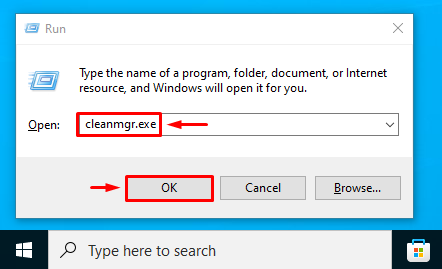
Izberite želeni pogon in pritisnite » v redu ” gumb:
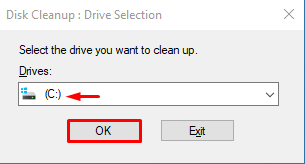
Obkljukajte polja datotek v » Datoteke za brisanje « in pritisnite » v redu ” za brisanje:
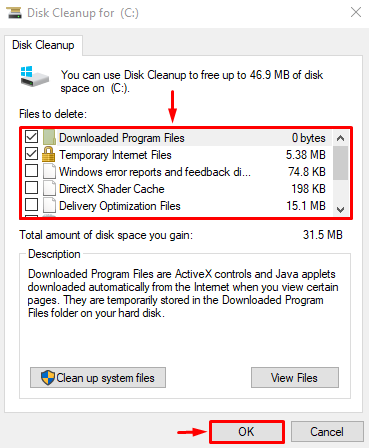
Videli boste ' Čiščenje diska « ponovno okno. Pritisnite ' Očistite sistemske datoteke ”:
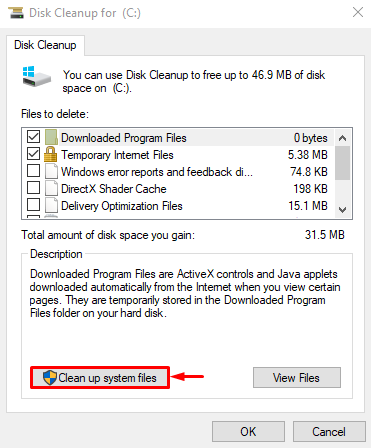
Premakni se na » Več možnosti ” zavihek. Izberite » Programi in lastnosti « ali » Obnovitev sistema in senčne kopije ”, da ustrezno očistite disk:
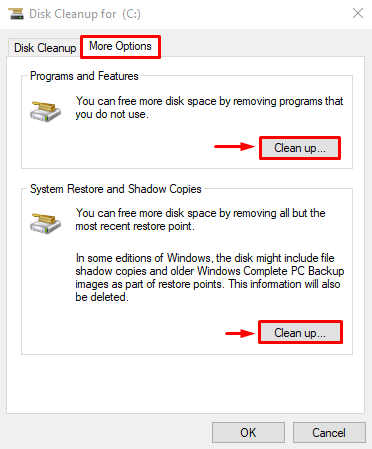
Po čiščenju diska znova zaženite Windows in preverite, ali se je poraba procesorja zmanjšala ali ne.
Zaključek
Storitev »visoka poraba procesorja pri poročanju o težavah sistema Windows« je mogoče rešiti z različnimi metodami. Na primer, ponovni zagon storitve za poročanje o napakah Windows, onemogočanje storitve za poročanje o napakah, zagon diagnostičnega orodja za pomnilnik Windows, zagon skeniranja SFC ali uporaba orodja za čiščenje diska. Ta objava v spletnem dnevniku prikazuje več načinov za odpravo napake »High CPE Usage«.